CorelDRAW中绘制写实桃花的方法教程
 岛市老八 发布于2020-04-28 阅读(1803)
岛市老八 发布于2020-04-28 阅读(1803)
扫一扫,手机访问
CorelDRAW中怎么绘制写实桃花?在使用CorelDRAW绘画桃花的过程主要还是对于物件的造型能力,然后就是填充,要达到写实的效果,渐变填充必不可少,渐变填充是给对象增加深度感的两种或更多种颜色的平滑渐进的色彩效果。可以用于表现物体的质感,这里主要给大家提供一个绘画的思路,喜欢的朋友让我们一起来学习吧!
CorelDRAW中绘制写实桃花的操作步骤
先用贝塞尔工具造型,线条要流畅,想要达到无比流畅的地步,那就是多练、多练、多练,不合适的地方可以使用形状工具进行调整,这个造型做出来还是比较耗费时间的。

然后填充颜色,按下F11可以编辑渐变填充,这里我都是用的线性渐变,这是个细致活,需要一点点的耐心,不能太急躁。
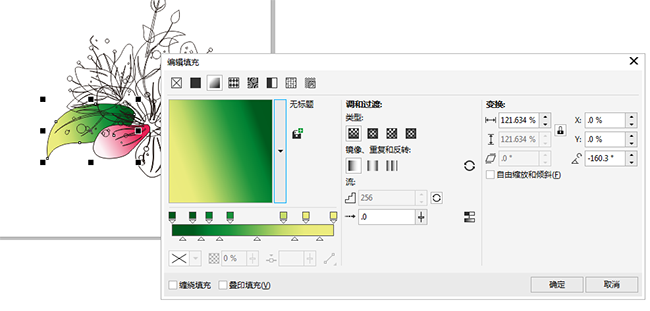
待把所有的图形都填色完毕后,添加一些水珠,花蕊的部分不是简单的渐变效果,而是添加了高斯模糊效果,然后是两个图形的叠加,有点水墨画的意思。
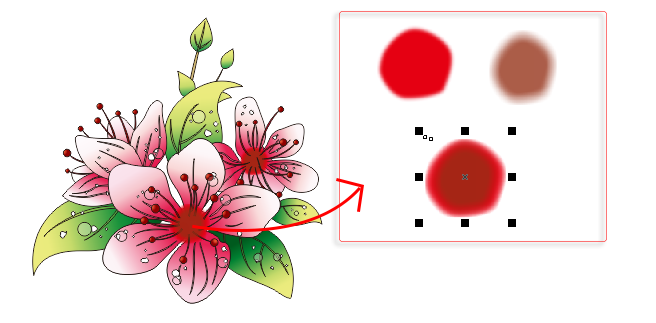
最后去除描边就完成了。

本文转载于:http://www.coreldrawchina.com/xinshourumen/hua-taohua.html 如有侵犯,请联系admin@zhengruan.com删除
产品推荐
-

售后无忧
立即购买>- CorelDRAW X8 简体中文【标准版 + Win】
-
¥1788.00
office旗舰店
-

售后无忧
立即购买>- CorelDRAW 2017 简体中文【标准版 + Win】
-
¥3999.00
office旗舰店
-
 正版软件
正版软件
- 解决win10版本1909重装后自动启动的问题
- 我们在使用win10操作系统的时候,有的小伙伴们将自己的操作系统重装了win101909之后就出现了系统在睡眠的时候自动开机的情况。小编觉得可能是因为我们的电脑内部出现了一些故障损坏导致的。想要解决这种问题可以先重启看一下是不是可以解决,还可以回退系统。详细解决方法就来看下小编是怎么做的吧~win10版本1909重装后自动开机怎么解决方法一:回退系统1、使用快捷方式+打开,找到点击进入2、点击左侧,在右侧展开的窗口中找到,点击3、选择一个回退的理由,在之后弹出的窗口重复选择,之后系统就会重启,即可回退到以
- 8分钟前 版本 win 解决 重装 自动开机 0
-
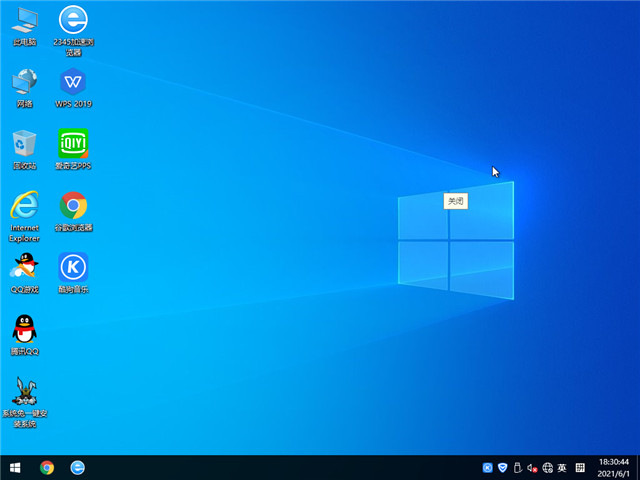 正版软件
正版软件
- Win10操作系统下的雨林木风U盘安装指南
- 雨林木风的win10系统还是非常不错的,使用起来非常的棒,能够很好的帮助到广大的用户们去方便的使用,但是很多的用户们在使用U盘安装win10系统的时候,发现不知道该怎么去操作了,快来看看详细教程吧~雨林木风u盘系统安装教程win10:1、制作好U盘启动盘,这里以U启动工具为例。2、下载好你需要的win10系统,然后将云林木风系统放置到U盘中。3、将制作好的u启动装机版启动u盘插入电脑usb接口(如果是台式机,建议插在主机箱的后置接口)。4、然后开启电脑,等到屏幕上出现开机画面后按U盘启动快捷键进入到u启动
- 18分钟前 U盘 雨林木风 系统安装教程 U盘系统安装教程 Win 0
-
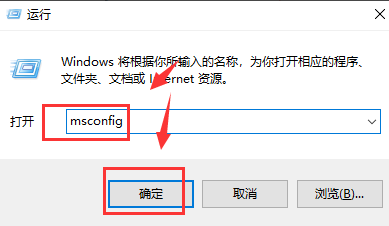 正版软件
正版软件
- 如何解决win101909存在两个系统问题
- 升级完win101909版本之后,如果开机出现了更新前后两个系统,这种情况的话小编觉得只要在配置界面删除一下多余显示的系统就可以解决了。详细的步骤一起来看一下吧。win101909出现两个系统怎么办:1、使用快捷方式“Win+R”打开“运行”,输入:msconfig点击“确定”。2、然后进入“系统配置”界面,点击“引导”选项卡。3、找到你要删除的多余显示的系统,点击“删除”按钮。4、删除完成后,点击“确定”按钮,“重新启动系统”即可。
- 33分钟前 ) 双系统解决方法 ) 操作系统切换方法 ) 多重引导配置方案 0
-
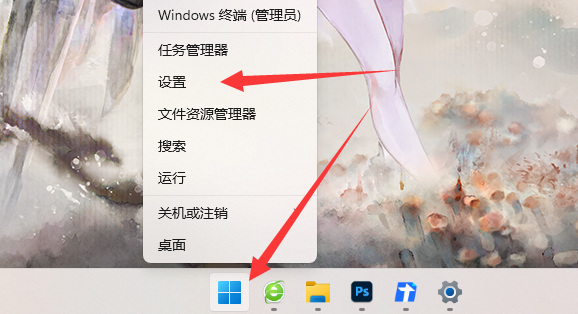 正版软件
正版软件
- 如何禁用Win11中推荐的项目
- 进入了全新的win11系统之后有很多的小伙伴都看到了开始菜单出现了很多的推荐项目不仅容易误点还很影响美观,所以今天就带来了win11取消推荐的项目方法,还不知道怎么操作的就来一起学习一下吧。win11推荐的项目怎么关闭:1、首先右键点击下方的开始菜单,选择“设置”,打开设置界面。2、然后会进入个性化界面,点击“开始”选项。3、进入开始界面后,关闭“显示最近添加的应用”选项后面的开关。再将“显示最近添加的应用”关闭后设置即可完成。5、再次打开“开始”菜单,就可以发现“推荐的项目”已经关闭了。需要注意的是,w
- 48分钟前 点击“个性化”选项卡。 选择“开始”菜单和任务栏。 并将其关闭。 0
-
 正版软件
正版软件
- 为什么我的苹果iPad无法充电?
- 一、苹果iPad充不上电是什么原因?iPad充电问题可能由多种原因引起,以下是一些可能的原因和解决方法:充电线或适配器故障:检查充电线和适配器是否损坏,尝试更换新的充电线和适配器。灰尘或脏污:确保充电端口清洁,使用小刷子或压缩空气清理充电口。背景应用程序耗电:关闭未使用的背景应用程序,减少电池消耗。软件问题:尝试重启iPad,或者更新到最新的iOS版本,以解决可能的软件问题。硬件故障:如果以上方法都无效,可能存在硬件故障,需要联系Apple客户服务或到授权维修中心进行检修。二、iPad充电充不进?如果iP
- 1小时前 21:25 0
最新发布
-
 1
1
- KeyShot支持的文件格式一览
- 1683天前
-
 2
2
- 优动漫PAINT试用版和完整版区别介绍
- 1723天前
-
 3
3
- CDR高版本转换为低版本
- 1868天前
-
 4
4
- 优动漫导入ps图层的方法教程
- 1723天前
-
 5
5
- ZBrush雕刻衣服以及调整方法教程
- 1719天前
-
 6
6
- 修改Xshell默认存储路径的方法教程
- 1734天前
-
 7
7
- Overture设置一个音轨两个声部的操作教程
- 1712天前
-
 8
8
- PhotoZoom Pro功能和系统要求简介
- 1888天前
-
 9
9
- CorelDRAW添加移动和关闭调色板操作方法
- 1761天前
相关推荐
热门关注
-

- CorelDRAW 2017 简体中文
- ¥3999.00-¥9500.00
-

- CorelDRAW X8 简体中文
- ¥1788.00-¥8200.00